Книга - Компьютерная обработка звука
Компьютерная обработка звука
Александр Петрович Загуменнов
Возможности современных программ и компьютеров, а также их относительная доступность по цене позволяют выполнять серьезную работу по обработке звукового материала – в том числе и профессиональную – не только на специализированной звуковой рабочей станции в студии звукозаписи, но и на персональном компьютере, в домашней студии. В книге, которую вы держите в руках, рассмотрены основные методы обработки звука при помощи персонального компьютера, совместимого с IBM PC. Приводится подробное описание их использования на примере наиболее распространенных в России программ обработки звука, работающих под управлением операционной системы Microsoft Windows: Sound Forge, WaveLab, SAW Plus 32, Samplitude 2496, Cakewalk Pro Audio, а также программы ведения нотной записи Finale 98.
Александр Петрович Загуменнов
Компьютерная обработка звука
Введение
Системы цифровой записи и редактирования звука все больше завоевывают мир. Эта книга целиком посвящена вопросам обработки звука, записанного на цифровой носитель, с помощью персонального компьютера. Собственно запись в книге не рассматривается.
В главе 1 охарактеризованы все основные методы компьютерной обработки аудиозаписей.
В главе 2 описываются встраиваемые приложения (plug-in), то есть дополнительные модули, которые можно использовать практически в любой современной программе обработки звука.
В главе 3 приведены приемы работы с программами и встраиваемыми приложениями, предназначенными для реставрации старых записей.
Глава 4 посвящена обработке звука, созданного с применением стандарта MIDI.
В главе 5 основное внимание уделено ведению нотной записи с помощью компьютера.
Глава 6 целиком посвящена форматам звуковых файлов. В частности, рассмотрен звуковой формат Audio MPEG layer-3 (чаще называемый MP3), основанный на психоакустических алгоритмах обработки и дающий очень хорошие результаты по степени сжатия файлов (в среднем в 11–13 раз) с сохранением приемлемого качества звука. Описана технология получения записей в этом формате, начиная с прямого копирования дорожек компакт-диска и заканчивая кодированием звука.
В главе 7 рассмотрено совместное использование аудиозаписей и MIDI, затронуты вопросы синхронизации.
В главе 8 вкратце обозначена проблематика аппаратной обработки звука.
В главе 9 описаны принципы и возможности создания резервных копий звуковых файлов, а также методы оценки емкости накопителей и влияния различных факторов на качество сохраняемого звука.
Глава 10 содержит описание методов подготовки звуковых файлов к публикации в Internet.
Наконец в главе 11 дан краткий обзор Web-сайтов и Web-страниц, относящихся к рассматриваемой в книге теме. С автором можно связаться по адресу: sound@mega.ru (mailto:sound@mega.ru) (адрес в Internet: http://www.mega.ru/~sound (http://www.mega.ru/~sound)).
Среди программ обработки звука встречаются как совсем простые, которые обычно прилагаются к звуковым картам при их покупке, так и предназначенные для профессиональной работы. Среди последних выделяются Sound Forge, WaveLab, SAW Plus 32 и Samplitude 2496 для Windows, которые и стали предметом рассмотрения в книге. Они позволяют производить различные действия над звуком, так или иначе изменяя его (порой до неузнаваемости).
В последних версиях всех современных программ-секвенсоров MIDI (то есть редакторов MIDI-файлов) предусмотрена возможность записи и редактирования аудиодорожек, что сближает эти программы с многоканальными звукорежиссерскими системами. В книге рассмотрена программа такого класса Cakewalk.
Музыканты по достоинству оценят материал по программам ведения нотной записи, которые в современной литературе практически не рассматривались. В данной книге подробно описана одна из таких программ – Finale 98.
Так как в разных программах используются соответственно разные алгоритмы обработки звука, эффект от их применения на одном и том же звуковом материале также различается. Поэтому каждый из описанных в книге методов обработки иллюстрируется не одной, а несколькими программами.
Все программы, работающие с оцифрованным звуком, предъявляют довольно жесткие требования к компьютеру. Так, вам понадобится достаточно много свободного места на жестком диске (одна минута стереозаписи с качеством компакт-диска занимает около 10 Мбайт). Для надежной записи и качественного воспроизведения звука (а к этому надо стремиться всегда, независимо от того, любитель вы или профессионал) необходим жесткий диск со средним временем доступа не более 11 мс, а также значительный объем оперативной памяти (не менее 64 Мбайт).
Широкие возможности рассматриваемых в книге программ позволяют использовать их для различных целей: производства фонограмм, мультимедийных приложений и аудиофайлов для Internet, компьютерной телефонии, анализа параметров звука, управления музыкальными инструментами, подготовки нот к изданию. Данные программы дополняют друг друга и предоставляют пользователю средства для решения любых профессиональных задач.
В книге вы найдете подробное описание методов обработки звука при помощи этих программ. Они предполагают наличие на вашем компьютере установленного пакета программного обеспечения для поддержки технологии DirectX. Итак, что это за технология и для чего она используется?
Технологии DirectX и VST
Произведенный компанией Microsoft программный интерфейс DirectX сделал возможным разработку программ для профессиональной (то есть производительной и эффективной) работы с графикой и звуком, в том числе и в реальном масштабе времени. Эта технология совершила революцию в области обработки звука в реальном времени на IBM-совместимых компьютерах, хотя предназначалась в основном для разработчиков компьютерных игр. Ее основной смысл заключается в преодолении ограничений Microsoft Windows по быстродействию при работе приложений с устройствами компьютера (памятью, дисплеем, жестким диском и портами ввода-вывода).
Во второй половине 1997 и в начале 1998 годов на пользователей обрушилась лавина модулей эффектов, написанных специально под интерфейс DirectX. Что же представляет собой модуль эффектов, реализованный по новой технологии, и в чем его достоинства? Для работы с модулями эффектов прежде всего необходимо иметь на компьютере программное обеспечение, предназначенное для обработки звука и имеющее поддержку DirectX. В настоящее время к таким программам относятся Cakewalk версии не ниже 6.0, Sound Forge версии не ниже 4.0, Cool Edit Pro, WaveLab версии не ниже 1.6, Cubase VST, а также программы многоканальной аудиозаписи Samplitude 2496 и SAW Plus 32. При установке любой из этих программ, кроме Cakewalk, в вашей системе DirectX-эффекты не появляются, зато возникает возможность их дальнейшего подключения. При этом драйверы используемой звуковой карты должны быть сертифицированы компанией Microsoft на предмет поддержки DirectX.
Теперь, имея на своем компьютере какой-нибудь встраиваемый по интерфейсу DirectX дополнительный модуль (plug-in) эффектов, вы сможете вызывать этот эффект в любой из перечисленных программ. Благодаря такой технологии появляется возможность пользоваться широким набором самых разнообразных аудиоэффектов, не покидая при этом полюбившейся программы редактирования звука. Характерной особенностью DirectX-эффектов является то, что почти все они работают в реальном времени: достаточно нажать на соответствующую кнопку, и вы сможете отстраивать все параметры выбранной опции прямо в процессе воспроизведения звукового фрагмента, к которому применен эффект.
Известные компании – разработчики музыкального программного обеспечения, такие как Waves, Opcode, Arboretum, сделали вывод, что производительность современных процессоров Intel и уровень программного обеспечения позволяют вести обработку аудиоинформации на компьютере, не прибегая к помощи специальных плат-ускорителей, содержащих процессоры, оптимизированные под обработку звука. Такое положение дел открыло фирмам новый рынок сбыта, и перечисленные компании, ранее на протяжении долгого времени разрабатывавшие алгоритмы эффектов под систему ProTools для Macintosh, приступили к переводу своего программного обеспечения на PC.
На сегодняшний день существует уже довольно много всякого рода DirectX-совместимых эффектов: если установить на компьютере все имеющиеся модули, то в меню DirectX (как оно называется, например, в программе Sound Forge) будет более ста позиций.
Некоторые программы поддерживают также и интерфейс VST. Нужно заметить, что VST является в некотором роде конкурентом DirectX, поскольку этот интерфейс был специально разработан фирмой Steinberg как альтернативная база для создания аудиоэффектов в реальном времени. Из программ, поддерживающих одновременно и DirectX, и VST, пока можно назвать только Cubase VST и WaveLab 2.0.
В настоящее время в связи с ростом производительности компьютеров значительно пополняются библиотеки DirectX-модулей: даже те производители, которые на протяжении долгого времени выпускали модули эффектов для системы ProTools, объявили о переносе их на новую платформу.
Преимущество DirectX-модулей перед традиционно использовавшейся программной обработкой звука очевидно: это полная совместимость со все возрастающим количеством программ обработки звука и, конечно же, возможность обработки сигнала в реальном времени.
Аудиоредактор Sound Forge 4.5
Программа Sound Forge 4.5 представляет собой 32-разрядный аудиоредактор с открытой архитектурой, то есть в ней предусмотрена возможность увеличения числа функций за счет так называемых модулей расширения (plug-in), которые можно приобрести отдельно. Программа поддерживает большое число различных форматов звуковых файлов, при этом могут использоваться разнообразные алгоритмы сжатия аудиоданных.
Производитель: Sonic Foundry, Inc.
Адрес производителя в Internet: http://www.sonicfoundry.com (http://www.sonicfoundry.com/) (на сайте представлены новейшая техническая информация, демонстрационные версии программных продуктов фирмы, аннотации на них).
Системные требования
Системные требования для разных платформ, поддерживаемых Sound Forge, несколько отличаются. Обратите внимание, что Sound Forge предполагает наличие инсталлированной на вашем компьютере версии Microsoft DirectX 5.2a или выше. При инсталляции пакета установочная программа предупредит вас, если не обнаружит на вашем компьютере DirectX, и предложит установить поддержку.
Минимальные системные требования для использования Sound Forge под Windows 9x и Windows NT (x86 и Pentium) таковы:
• микропроцессор – 486 SX (рекомендуется Pentium);
• дисплей – VGA;
• оперативная память – 8 Мбайт;
• операционная система – Microsoft Windows 9x или Windows NT 4.0 (или старше);
• свободное пространство на жестком диске для установки программы – 5 Мбайт;
• звуковая плата – Windows-совместимая, для качественной работы она должна обеспечивать разрядность 16 бит и частоту дискретизации 44100 Гц при отношении сигнал/шум не менее 80 дБ.
Аудиоредактор WaveLab 2.01
Программа WaveLab 2.01 представляет собой 32-разрядный аудиоредактор с открытой архитектурой, то есть предусмотрена возможность увеличения числа функций за счет так называемых модулей расширения (plug-in), которые можно приобрести отдельно.
Производитель: Steinberg.
Адрес производителя в Internet: http://www.steinberg.net (http://www.steinberg.net/)
Системные требования
Минимальные требования к системе у программы не очень высокие. Достаточно иметь 486-й процессор, желательно с математическим сопроцессором. Однако для работы с эффектами в режиме реального времени в программе WaveLab необходим уже Pentium 90. Оперативной памяти должно быть не менее 8 Мбайт, операционная система – Windows 95/98, Windows NT 3.51 или 4.0. WaveLab занимает около 7 Мбайт на жестком диске. Для программы требуется звуковая плата с драйверами под используемые операционные среды. Для качественной работы плата должна обеспечивать разрядность 16 бит и частоту дискретизации 44100 Гц при отношении сигнал/шум не менее 80 дБ.
Программа WaveLab позволяет работать лишь с несколькими наиболее распространенными форматами звуковых файлов.
Почти все эффекты, имеющиеся в программе, действуют в режиме реального времени. Любой из них может быть вызван и применен во время воспроизведения звукового файла, и все изменения параметров практически мгновенно отражаются на звуке. Такой способ работы очень нагляден и экономит много времени. Достигнув желаемого результата, вы можете должным образом обработать файл и сохранить все изменения.
К достоинствам WaveLab, бесспорно, следует отнести его поразительную скорость, великолепное качество математики, в особенности алгоритмов сжатия и растяжения звуковых фрагментов во времени, работу в режиме реального времени. Одной из интересных особенностей программы является возможность обработки любого сигнала, поступающего на ее вход, собственными эффектами без записи на диск. При таком режиме работы WaveLab становится по сути настоящим процессором эффектов.
Программа многоканальной записи SAW Plus 32
Преимущество новой 32-разрядной архитектуры, которую имеет программа SAW Plus 32, может быть реализовано только при использовании платформы Windows NT с 64 Мбайт оперативной памяти (32 Мбайт недостаточно, так как Windows постоянно будет требоваться подкачка буферов из расположенного на жестком диске файла виртуальной памяти). Определенное увеличение эффективности по сравнению с 16-разрядной архитектурой может наблюдаться и под Windows 95, но в большинстве случаев для максимального увеличения эффективности необходима все же Windows NT.
SAW Plus 32 требует минимум 256 цветов для графики. Однако, чтобы не возникло проблем с Windows, использующей палитру в разных приложениях, настоятельно рекомендуется установка дисплея в 16-битную цветовую гамму (65535 цветов). Это позволит избежать цветовых искажений на экране.
Производитель: Innovative Quality.
Адрес производителя в Internet: http://www.iqsoft.com (http://www.iqsoft.com/)
Программа многоканальной записи Samplitude2496
Samplitude 2496 позволяет записывать 24-разрядные аудиофайлы с частотой дискретизации до 96 кГц на стольких дорожках звукового канала, сколько позволяет мощность вашего компьютера. Внутренняя обработка и хранение данных могут быть сделаны в 32-разрядном формате с плавающей точкой. Также может быть применено преобразование данных в сторону понижения до 16-разрядного формата.
Программой предусмотрена возможность увеличения числа функций за счет модулей расширения (plug-in), поддерживающих технологию Microsoft DirectX.
Новым свойством программы является способность создавать образ аудио-CD в реальном масштабе времени. При этом выполняются все процессы обработки (автоматические изменения громкости и панорамы, разнообразные эффекты и др.).
Samplitude может использоваться как аппаратный микшерный пульт, работающий в реальном масштабе времени.
Производитель: SEK'D.
Адрес производителя в Internet: http://www.sekd.com (http://www.sekd.com/) и http://www.sekd.de (http://www.sekd.de/)
Секвенсор Cakewalk Pro Audio 8.0
Одна из наиболее развитых программ-секвенсоров, она обладает всеми возможностями редактирования MIDI-файлов, характерными для такого класса программ, одновременно предоставляя множество других удобных инструментов для работы.
Операционная система: Windows 95/98, Windows NT 4.0.
Программа Cakewalk Pro Audio 8.0 позволяет использовать эффекты в реальном времени, хотя для этого требуется компьютер не ниже Pentium 120 МГц и возникает ряд ограничений на число одновременно включенных эффектов.
Производитель: Twelve Tone Systems, Inc.
Адрес производителя в Internet: http://www.cakewalk.com (http://www.cakewalk.com/)
Программа ведения нотной записи Finale 98
Программа предназначена для записи нотных партитур, их печати, воспроизведения через звуковую карту и преобразования в MIDI. Имеет богатейшие встроенные средства редактирования нот и музыкального строя, а также допускает установку встраиваемых модулей (plug-ins), которые обеспечивают многочисленные дополнительные возможности по автоматизации редактирования.
Операционная система: Windows 95.
Производитель: Coda Music Technology, Inc.
Адрес производителя в Internet: http://www.codamusic.com (http://www.codamusic.com/)
Глава 1
Обработка аудиозаписей
Программы, предназначенные для обработки аудиозаписей, как правило, имеют сходный пользовательский интерфейс. На экране мы видим волновую форму сигнала в графическом представлении: по вертикали – амплитуда, по горизонтали – время. Изгибы волновой формы дают общее представление о звуке, хотя визуально нельзя оценить тонкости звучания. Визуальное представление звука на экране помогает в работе, но «последней инстанцией» контроля все равно остается слух.
В данной книге намеренно не рассматриваются способы записи звука на компьютере: методов много, влияют на них как применяемая аппаратура, так и поставленные задачи. Но один из них – метод многоканальной записи – будет все же рассмотрен особо, поскольку является чрезвычайно важным для последующей обработки звука.
Кроме того, современные программы, допускающие такой метод записи, сами обеспечивают широкие возможности по обработке фонограмм.
Многоканальная запись
Суть метода многоканальной последовательной записи заключается в том, что ансамбль записывается частями (например, сначала только аккомпанемент, а затем солист). Делается это так: после записи аккомпанемента его воспроизводят, подавая сигнал на головные телефоны. В студии у микрофона располагается солист, который исполняет свою партию под аккомпанемент, прослушиваемый им через наушники. Запись солиста ведется на отдельный канал. Потом каналы с записями аккомпанемента и солиста микшируются (совмещаются при помощи микшера), звукорежиссер подбирает и регулирует соотношения уровней между каналами. Суммарный сигнал представляет собой законченную фонограмму полного произведения.
Запись аккомпанемента, в свою очередь, может быть сделана таким же методом: на отдельный канал записывается каждая группа исполнителей или даже каждый инструмент из ансамбля.
Многоканальная запись облегчает работу исполнителей, сокращает число репетиций и записываемых дублей.
Такой метод записи дает возможность наиболее выгодным образом расположить микрофоны для каждого исполнителя или группы исполнителей, не заботясь об их акустическом разделении и о том влиянии, которое могли бы оказать эти микрофоны на звучание других исполнителей.
Применение многоканальной последовательной, поочередной записи отдельных групп инструментов или исполнителей дает возможность использовать многочисленные звуковые трюки, часто весьма эффектные. Например, запись дуэта, в котором партии обоих голосов исполняются одним и тем же певцом; запись какого-либо музыкального инструмента в несвойственном ему регистре и т. д.
Для многоканальной записи используются либо особые многодорожечные магнитофоны, либо специальное программное обеспечение, если запись ведется в цифровом виде на компьютер, звуковую рабочую станцию или цифровой магнитофон. Такое оборудование позволяет записать музыкальный ансамбль по частям, каждую группу исполнителей (или каждый инструмент) – на отдельный канал записи. Затем при воспроизведении сигналы всех каналов микшируются для получения окончательной однодорожечной (моно) или двухдорожечной стереофонической фонограммы.
Первые профессиональные многодорожечные магнитофоны появились в семидесятые годы и произвели подлинную революцию в методах записи и обработки музыкальных произведений с большим числом исполнителей. Благодаря им представилась возможность записывать отдельно инструменты и инструментальные группы больших симфонических оркестров, вокалистов и т. п.
При многоканальной параллельной записи все группы исполнителей записываются одновременно, каждая на свой канал. Исполнители и микрофоны должны быть расположены так, чтобы микрофон каждого канала воспринимал звуки в основном только от своей группы исполнителей. Когда запись закончена, включается воспроизведение и выполняется микширование (сведение) сигналов всех каналов в один канал (для монофонической записи) или два канала (для стереофонической записи). Такой способ применяется в основном при записи больших музыкальных коллективов.
Чтобы звучание всех партий, записанных в разное время на разных каналах, совпало и при этом точно соблюдался ритмический рисунок произведения, всем исполнителям на головные телефоны для синхронизации подается записанный ранее сигнал ритмической партии. Для следующей группы исполнителей будут воспроизводиться уже записанные партии и т. д. Распределение исполнителей по группам зависит прежде всего от характера и инструментовки произведения, а также от акустических характеристик студии. Поэтому для каждого конкретного случая звукорежиссер подбирает свои условия записи. Дальнейшее сведение и монтаж производятся так же, как и при методе параллельной записи.
Для подобного рода записи на компьютере должна быть установлена такая звуковая карта, которая позволяла бы одновременно осуществлять запись и воспроизведение (обеспечивала бы полный дуплексный режим) для того, чтобы непосредственно при записи следующего канала можно было воспроизводить ранее записанные каналы.
Многоканальная запись в Samplitude 2496
Нелинейная система монтажа в программе Samplitude 2496 (последняя к моменту написания книги известная автору версия была 5.05) воплощена в концепции так называемого Virtual project (Виртуальный проект), или VIP. Это по сути многоканальный магнитофон с расширенными функциями редактирования каждого канала в отдельности и всей записи в целом. Все операции вырезки, изменения уровня громкости, наложения и замещения звука, введения эффектов и пр. полностью виртуальны. Это означает, что исходный звуковой материал при любых экспериментах не разрушается. Рассмотрим подробнее эту технологию.
Для начала вы создаете новый виртуальный проект: выполняете команду New Multitrack Project (Новый многоканальный проект) из меню File (Файл), которая откроет доступ к окну Setup for new VIP (Установки нового виртуального проекта), показанному на рис. 1.1.
Рис. 1.1. Окно установок нового виртуального проекта в программе Samplitude 2496
Здесь определяются настройки проекта, которые надо сделать сразу.
Track Number (Число каналов). В зависимости от версии программы: для Samplitude Studio и Samplitude 2496 – без ограничений; для Samplitude Pro – максимум 8; для Red Roaster 24 – 2. Одноканальные проекты еще называют CD Projects (Проекты компакт-диска). Файлы в таком проекте располагаются последовательно, как и на компакт-диске, с указанием интервалов пауз между ними при помощи операции Set Pause Time (Установка интервала паузы) в меню CD.
Sample Rate (Частота дискретизации). Допустимые значения: 22050, 32000, 44100, 48000, 88200 и 96000.
Name (Название). Задается произвольное имя файла, в котором будет сохранен проект.
Default VIP Length (Длительность проекта по умолчанию). Допустимые значения: 1 мин, 10 мин или 60 мин.
Grid (Сетка). Если опция помечена, в окне виртуального проекта будет отображена масштабная сетка, тип которой определяется секцией Units of Measurement.
Units of Measurement (Единицы измерения). Выберите один из шести типов: Samples (Выборки), Milliseconds (Миллисекунды), SMPTE 24 Frames (Формат SMPTE 24 кадра), SMPTE 25 Frames, SMPTE 30 Frames, Bars/Beats (Такты/Длительности).
Fix Vertically (Фиксировать по вертикали). Если помечена эта опция, диапазоны (то есть фрагменты) в звуковом проекте можно будет выделить только по горизонтали (по всей высоте канала).
Snap to Objects (Привязка объектов). Активизируется объектная сетка. Объекты будут точно соотнесены, синхронизированы друг с другом.
Lock Recorded Objects (Блокировать записанные объекты). Записанные объекты немедленно, как только они размещены в канале виртуального проекта, блокируются. Это предотвращает случайное удаление или перемещение и особенно важно для многоканальных проектов.
Сделав настройки, нажмите кнопку OK, после чего будет открыто окно нового проекта, вид которого представлен на рис. 1.2 (в варианте с масштабной сеткой).
Рис. 1.2. Окно нового виртуального проекта
Окно разделено по вертикали на однотипные каналы, в правой части каждого канала будет размещена волновая форма, в левой части находятся органы управления. Назначение кнопок следующее:
? – Справка. Открывает информацию о канале или диалоговое окно реквизитов (правой кнопкой мыши), которые позволяют ввести имя канала, выбрать устройства для записи и воспроизведения, а также выполнить массу настроек, общих для всех каналов фонограммы.
M (Mute) – Приглушить. Отключаются соответствующие каналы. Если же нажать правую кнопку мыши, для выбора выводится список устройств воспроизведения.
S (Solo) – Соло. Если кнопка активна, воспроизводится только один канал (даже если нажата кнопка Mute).
L (Lock) – Блокировать. Редактирование канала не допускается.
V (Volume) – Громкость. Активизирует кривую автоматизации громкости.
P (Panorama) – Панорама. Активизирует кривую автоматизации панорамы.
R (Record) – Запись. Подготавливает канал для записи. Нажав здесь правую кнопку мыши, можно выбрать в контекстном меню устройство записи.
Multi-Card Mode (Режим поддержки нескольких звуковых карт). Эта кнопка активизирует воспроизведение через несколько аудиовыходов. В данном режиме виртуальный проект не воспроизводится больше через устройство, определенное в системе, а использует устройства, назначенные каждому индивидуальному каналу. Обратите внимание, что в режиме Multi-Card секция Master в окне Mixer (Микшер) недоступна.
Восемь кнопок в нижней левой части окна виртуального проекта позволяют сохранить до четырех общих установок (S1 … S4), включая масштаб изображения, позицию окна и его режим, и до четырех установок масштаба (Z1 … Z4). Чтобы сохранить установку, удерживайте клавишу Shift и нажмите одну из кнопок. Чтобы выбрать сохраненную установку, щелкните по кнопке, не нажимая клавишу Shift.
Создав виртуальный проект, можно выполнить поканальную запись. Кроме того, в любой канал можно интегрировать предварительно сделанные WAV-файлы. Для такой интеграции предусмотрены два метода.
Загрузка звукового файла в виртуальный проект
Отметьте диапазон в проекте VIP и загрузите WAV-файл командами из меню File ? Open ? WAV Project. Файл вставляется с начала выбранного диапазона как объект. Диапазон также обозначает канал, в который вставляется WAV-файл.
Исключением из этой методики является CD VIP (одноканальный проект). Объекты, созданные путем вставки WAV-файлов в такой проект, выстраиваются в единую последовательность, независимо от того, какой диапазон выбран. Интервал между объектами определен установкой длительности паузы в меню CD ? Set Pause Time.
Другой способ загрузки WAV-файлов в проект – из меню Tools по команде Explore the HD-Wave (HDP) directory открыть Explorer (Проводник) Windows и перетащить мышью в соответствующие каналы нужные файлы. При этом программа автоматически создает объекты.
Многоканальная запись в SAW Plus 32
Программа SAW Plus 32 (Software Audio Workshop) для Windows (последняя на момент сдачи книги доступная автору версия была 2.5) также предоставляет возможность работы с многоканальным звуковым материалом. Она подходит для любой звуковой платы. Для ее функционирования не нужно никакого специального аппаратного обеспечения. Число воспроизводимых дорожек зависит в основном от скорости обмена информацией с жестким диском. Программа позволяет редактировать до ста звуковых файлов сразу, при этом можно воспроизводить до 24 стерео– или моноканалов.
Для многоканальной записи используется окно MultiTrack View, вид которого представлен на рис. 1.3.
Рис. 1.3. Окно MultiTrack View в программе SAW Plus 32
По вертикали в окне располагаются каналы, правая часть каждого канала предназначена для размещения волновой формы звуковых файлов, в левой части находятся органы управления. Назначение кнопок следующее.
Крайняя кнопка слева – номер канала. Нажав ее, вы выбираете соответствующий канал для манипуляций. Кнопка SOLO служит для включения на воспроизведение единственного канала. Кнопка MUTE, наоборот, отключает воспроизведение одного соответствующего канала. Справа от MUTE находится кнопка управления громкостью. После ее нажатия станет доступен укрупненный ползунковый регулятор, показанный на рис. 1.4. Минимальный шаг регулятора – 0,25 дБ.
Рис. 1.4. Регулятор громкости в SAW Plus 32
Правее кнопки регулятора громкости находится одна или несколько кнопок OUT (Выход). С помощью этой кнопки осуществляется выбор звуковой карты. Щелкнув по ней, вы получите доступ к списку звуковых карт, из которых можно выбрать необходимую. Если при этом удерживать нажатой клавишу Ctrl, выходы всех каналов будут назначены на выбранную звуковую карту.
Далее находится кнопка FX, которая служит для подключения различных эффектов.
Кнопка REC – крайняя справа в блоке регуляторов – дает возможность после необходимых настроек вести запись в канал.
Для загрузки WAV-файла выполните команду Open SoundFile (Открыть звуковой файл) из меню File. Выбранный файл будет загружаться не в окне MultiTrack View, а в окне SoundFile View, показанном на рис. 1.5.
Рис. 1.5. Окно SoundFile View
Затем требуется выделить фрагмент, который и будет загружен в канал. Установите курсор в начало фрагмента, нажмите кнопку MRK BEG (Пометить начало); установите курсор в конец фрагмента, нажмите кнопку MRK END (Пометить конец). Выделение произведено. В терминологии SAW Plus такие фрагменты называются Regions (Регионы). Для переноса выделенных регионов в канал служит специальное окно Regions View. Поэтому сначала фрагмент надо поместить именно туда. Для этого служат команды из меню Regions. В данном случае выполним команду Create New Region (Создать новый регион). Выделим еще один фрагмент и тоже поместим его в список регионов. Окно Regions View примет вид, показанный на рис. 1.6.
Рис. 1.6. Окно Regions View со списком фрагментов
Если требуется поместить в список выделенных регионов файл полностью, можно поступить проще. Выполните команду Open SoundFile And Create Region (Открыть звуковой файл и создать регион) из меню File. Файл будет открыт в окне SoundFile View и сразу помещен в список Regions View.
Теперь для загрузки фрагментов в канал вам надо сделать следующее. В окне MultiTrack View пометьте канал, в который будет добавлен звуковой фрагмент. В окне Regions View установите курсор на очередном фрагменте. Нажмите кнопку ADD to MT (Добавить в окно каналов MultiTrack View) и перейдите к следующему фрагменту (региону).
Сведение и монтаж
Сведением называют процесс получения из множества звуковых источников (каналов) стандартной фонограммы.
Компоновку и редактирование звукового материала называют монтажом фонограмм. Вырезаются ненужные участки, вставляются нужные, объединяются фрагменты разных дублей и т. д. В аналоговой технике фонограммы монтируют путем разрезания и склейки магнитной ленты и последующей линейной (последовательной) перезаписи на мастер-ленту. Техника же цифровой записи позволяет вести нелинейный монтаж, то есть монтаж в произвольном порядке. В дисковых системах составляется только монтажный лист, который содержит команды перехода, необходимые для обращения к соответствующим адресам в процессе копирования. Монтажный лист позволяет задавать повторения, паузы, характеристики плавного спада и нарастания громкости и т. д.
Большим удобством при монтаже является визуальное представление сигнала на экране монитора, когда звук изображается в виде волновой формы (сигналограммы). С помощью такого представления сигнала можно легко и быстро находить монтажную точку в четкой ритмичной музыке и в речи, где хорошо заметны паузы. Здесь также помогает функция лупы, с помощью которой можно увеличивать временной масштаб в миллисекундной области. В файле точное местоположение щелчков и выпадений звука даже легче находить на экране монитора, нежели на слух. Для устранения щелчка сначала обозначают его начало с помощью мыши, а затем вырезают при помощи соответствующей функции. Провалы сглаживаются посредством интерполяции (реконструкция сигнала).
Современные программы цифровой обработки звука, как правило, обеспечивают неразрушающую технологию редактирования. Это значит, что в процессе обработки звукового файла изменяется не открытый файл, а его копии (копии его частей), которые хранятся в оперативной памяти компьютера или на диске в виде временных файлов. Физически исходный материал не изменяется до тех пор, пока не будет выполнена команда сохранения. Обработанный файл, безусловно, можно сохранить и под другим именем, оставив для себя как исходный, так и конечный вариант.
Нелинейная система позволяет производить такие эффекты обработки, которые невозможны на линейных носителях. Прежде всего, это эффекты, связанные с изменением временных параметров записи: сжатие, растяжение во времени (как с изменением тональности, так и без него). В ряде случаев бывает необходим и противоположный эффект – изменение тональности без изменения темпа.
В целом можно сказать, что нелинейный монтаж сохраняет все известные преимущества традиционной техники линейного монтажа фонограмм. Кроме того, он значительно проще, так как исходные аналоговые сигналы можно отображать на экране наглядно в виде сигналограмм. При этом обеспечивается более быстрый прямой доступ к любому фрагменту фонограммы, так как исключаются затраты времени на перемотку ленты.
Отметим еще ряд важных преимуществ нелинейного монтажа:
• исключение неудачных вариантов монтажа с помощью функции отмены действий (Undo);
• различные характеристики объединения и разделения нескольких источников звука (Crossfade);
• создание плавных перходов с запрограммированными временем и характеристикой;
• раздельный монтаж стереодорожек;
• сохранение при монтаже исходного материала («неразрушающий монтаж»), что позволяет легко вносить исправления и создавать различные варианты;
• возможность экспериментировать с монтируемыми фрагментами и сразу же их воспроизводить;
• удаление мельчайших помех;
• сглаживание сигнала посредством графической интерполяции;
• временная коррекция с уменьшением и увеличением длительности фонограммы;
• объединение функций эквалайзера и быстрого преобразования Фурье (спектральный анализ);
• выравнивание различий в уровнях;
• преобразование частоты дискретизации;
• экономия времени по сравнению с аналоговыми методами обработки;
• визуальный контроль результатов на экране видеомонитора.
Стереофония
Обязательное и очень важное требование к стереофонической записи – совместимость, то есть возможность ее воспроизведения в монофоническом режиме. При суммировании сигналов левого и правого каналов в монофоническом канале должны сохраняться все технические и художественные свойства записи (уровень громкости, музыкальный баланс, прозрачность, тембровая окраска звучания и др.), за исключением лишь пространственной локализации отдельных звуковых источников.
Совместимость стереофонических записей необходима для того, чтобы при параллельном существовании двух систем – стерео и моно – слушатели, располагающие обычной монофонической аппаратурой (например, монофоническими радиоприемниками), могли бы прослушивать стереофонические записи с удовлетворительным качеством, потеряв при этом лишь пространственный эффект.
Основные понятия, определяющие акустический сигнал
Для правильного понимания проблем обработки звука необходимо различать первичные и вторичные акустические сигналы. К первичным относятся сигналы, создаваемые музыкальными инструментами, пение, речь, а также шумовые сигналы и т. п. В рамках этой книги фонограмму мы тоже рассматриваем как первичный акустический сигнал, который будем называть исходным сигналом. Ко вторичным относятся сигналы, воспроизводимые электроакустическими устройствами, то есть первичные акустические сигналы, прошедшие по электроакустическим трактам.
К параметрам, определяющим акустические сигналы, относятся значения уровня в частотном и временном представлениях, средние значения уровней, динамический диапазон, форма спектра и занимаемая полоса частот, а также время корреляции.
Слушатель всегда имеет собственное представление о «хорошем звуке», сформированное личным опытом, и оценивает звучание по многим субъективным критериям. Поэтому, говоря о свойствах звука, необходимо определить также критерии оценки, согласованные с субъективным восприятием звука.
Рассмотрим основные понятия, определяющие первичный акустический сигнал.
Динамический диапазон и уровни
Уровень акустического сигнала непрерывно изменяется во времени. Интервал таких изменений может быть довольно широким. На рис. 1.7 показана возможная зависимость уровня сигнала от времени.
Рис. 1.7. Зависимость уровня сигнала от времени: L – уровень сигнала; t – время; T – длительность сигнала; D – динамический диапазон
Разность между максимальным и минимальным уровнями (по мощности) называют динамическим диапазоном. Обычно единицей измерения динамических диапазонов является децибел (дБ). Диапазон в децибелах определяют как 20 десятичных логарифмов от квадрата максимального размаха (разности уровней) сигнала.
Сама по себе громкость звука определяется только как субъективный параметр. Но на практике уровни громкости также измеряют в децибелах.
Динамические диапазоны разных акустических сигналов существенно различаются. Некоторые из них приведены в табл. 1.1.
Таблица 1.1. Динамические диапазоны некоторых акустических сигналов
Следует различать динамические диапазоны первичного акустического сигнала и электроакустического тракта.
Частотный диапазон и спектры
Спектры акустических сигналов (форма и относительные мощности отдельных компонентов, полоса частот) для разных источников звука сильно отличаются. Любой сигнал можно представить в виде значений его уровня в любой момент времени. Такое представление называют импульсным. Другая форма представления сигнала – частотная. В этом случае сигнал изображают непрерывной совокупностью гармонических колебаний. Спектр звукового сигнала – это совокупность звуковых гармонических колебаний. Формально определением спектра является специальное интегральное преобразование, выполняемое на бесконечно большом отрезке времени. На практике временные интервалы, на которых определяют спектры сигналов, ограничены, но они все же должны быть намного больше обратного значения возможной полосы частот сигнала.
Зависимость амплитуды гармонического сигнала от частоты называют частотной характеристикой. Частотные характеристики реальных сигналов с ростом частоты спадают. Под полосой частот сигнала понимают тот интервал, где уровень частотных компонентов превышает некоторое заданное значение, например -60 дБ. За пределами этого интервала значения уровня частотных составляющих принимаются за 0.
К временным (импульсным) характеристикам относятся волновая форма сигнала и время корреляции. Корреляция – это достаточно сложный и важный параметр, заимствованный из теории вероятности. Дело в том, что любой несущий информацию сигнал следует рассматривать как случайный процесс. Белым шумом называют такой случайный сигнал, в котором все последующие значения уровня никак не зависят от предыдущих. Белый шум имеет нулевое среднее значение размаха сигнала и бесконечно широкий спектр. Реальные сигналы отличаются от белого шума тем, что последующие значения зависят от предыдущих. Такая зависимость и называется корреляцией, а среднее значение интервала времени, в пределах которого эта зависимость сохраняется, называется временем корреляции. Время корреляции, в частности, важно учитывать потому, что оно определяет время взаимодействия (интерференции) с отраженными сигналами, а следовательно, и интенсивность интерференционных помех.
Волновая форма сигнала дает возможность определить резкие переходы интенсивности звукового сигнала.
Возможны самые разнообразные нарушения точности передачи сигнала через электроакустические тракты. Основные из них: потеря акустической перспективы, смещение уровней, ограничение динамического и частотного диапазонов сигнала, помехи и искажения. Поэтому основной задачей электроакустических систем, в частности систем обработки звука, является максимальное достижение идентичности характеристик первичных и вторичных акустических сигналов. Совершенно очевидно, что для этого необходима обширная гамма средств, конкретно воздействующих на тот или иной параметр акустического сигнала.
Первичный акустический сигнал обладает широким спектром, и для его правильной передачи электроакустический тракт должен иметь достаточно широкий частотный диапазон. Системы обработки звука при этом должны соответственно работать во всем диапазоне.
Время реверберации
Время реверберации определяется как время, за которое после отключения источника сигнала звук в помещении, затухая, ослабнет в 1000 раз, то есть на 60 дБ. При превышении некоторых предельных значений этой величины снижаются разборчивость речи и «прозрачность» музыки (для речи – около 1,2 с, для музыки – 2 с).
Следует различать ранние и поздние отражения. Граница между ними лежит вблизи 50 мс для речи и 80 мс для музыки от момента прихода прямого звука.
При обработке звука необходимо учитывать, что в помещении время реверберации имеет частотную зависимость, то есть оказывает влияние на тембровую окраску звучания.
Субъективные критерии оценки звучания
Специфическая особенность всех процессов обработки звука заключается в том, что обязательным (если не важнейшим) его этапом является субъективная оценка качества звучания. Это, в свою очередь, обусловлено тем, что используемый в настоящее время набор объективных параметров – диапазон частот, неравномерность амплитудно-частотной характеристики, уровень нелинейных искажений и др. (хотя он постоянно расширяется и обновляется) – неоднозначно определяет «слуховой образ», воспринимаемый слушателем.
Поэтому субъективная экспертиза является обязательной процедурой на всех этапах записи и обработки звука, а также служит главным критерием оценки полученного результата.
Результаты оценки качества звучания зависят от многих факторов, таких как параметры помещения прослушивания, выбор тестовых программ, отбор и тренировка экспертов, метод выбора оценок и обработки результатов и т. д.
Если для речи важнейшим параметром является ее разборчивость (артикуляция) и степень зависимости от уровня громкости и посторонних шумов, то для музыки высокое качество звучания определяется факторами, которые в определенной степени могут быть охарактеризованы с помощью понятий уровня громкости, прозрачности, пространственного впечатления, тембровой окраски звучания, баланса и подобных субъективных критериев.
Слоговая разборчивость
Для речи существует один субъективный критерий качества звучания – хорошая слоговая разборчивость (артикуляция). Следует различать чисто информативную речь – доклад, объявление и т. п. – и речь художественную, имеющую определенное эстетическое содержание в первую очередь благодаря интонации. Во втором случае для оценки качества звука только разборчивости недостаточно. Для художественной речи критерии качества ее звучания такие же, как и для музыки. Разборчивость зависит от уровней громкости полезного сигнала и шума, а также от акустических свойств помещения (ранних отражений и реверберации).
Отзвук
Отзвуком называют сохраняющийся после внезапного умолкания источника звукового сигнала и ослабевающий со временем звук, обусловленный последовательностью повторяющихся отражений, и связанное с этим явлением постепенное стихание звукового сигнала.
Длительность отзвука
Длительность отзвука – это время, в течение которого отзвук еще слышен. Длительность отзвука зависит от времени реверберации (свойств акустики помещения), уровня звукового сигнала, уровня помех, а также от порога слуха и частоты сигнала.
Прозрачность
Под прозрачностью обычно понимают различимость одновременно звучащих тонов и инструментов, несмотря на налагающийся отзвук помещения. Отметим, что временная граница для полезных с точки зрения прозрачности и пространственного впечатления первых отражений и отзвука помещения, определяющего его гулкость (сумма поздних отражений), составляет около 80 мс.
Пространственное впечатление
Пространственное впечатление возникает из слухового восприятия в частично или полностью закрытом пространстве. Пространственное впечатление складывается из ряда составляющих:
• ощущение, что слушатель находится в одном помещении с источником звука;
• представление о размерах помещения;
• гулкость;
• пространственность.
Пространственное впечатление основывается на сознательном различении отраженного и прямого звуковых сигналов.
Гулкость
Гулкостью называют такое ощущение, что кроме прямого звука имеется и отраженный звук, воспринимаемый не как повторение сигнала. В больших помещениях гулкость зависит от отношения поздней энергии отзвука к ранней. К ранней относится энергия прямого звука и отражений, которые при звучании речи приходят примерно за первые 50 мс, а при звучании музыки – за 80 мс после прихода прямого звука.
Эхо
Эхом называют такие повторения звукового сигнала, при которых первичный и вторичный сигналы воспринимаются во времени, а в некоторых случаях и в пространстве, как самостоятельные слуховые объекты. Если повторение сигнала обусловлено отражениями, то для раздельного его восприятия необходимое время запаздывания – около 50 мс, в зависимости от вида сигнала. В тех случаях, когда периодические повторения сигнала следуют так быстро друг за другом, что уже не воспринимаются слухом как отдельные сигналы, говорят о многократном эхе.
Аналоговый и цифровой сигналы
Как известно, преобразование аналогового (непрерывного во времени) сигнала в цифровой происходит в три приема: выборка, квантование и кодирование.
Сначала аналоговый сигнал преобразуется в последовательность аналоговых же выборок, полученных через равные промежутки времени. Квантование аналогового сигнала представляет собой выбор конечного числа уровней, которые, как правило, равномерно распределены в диапазоне от – U до +U шкалы входного сигнала аналого-цифрового преобразователя (АЦП). Количество уровней квантования почти однозначно связывается с выходным цифровым сигналом посредством кодирования. Наиболее распространенным является прямое двоичное кодирование.
Если спектр преобразуемого аналогового сигнала располагается в полосе частот от 0 до F, то частота выборки (или частота дискретизации) не должна быть менее 2F. Таким образом, если реальный аналоговый сигнал содержит частотные компоненты от 0 Гц до 20 кГц, то частота дискретизации такого сигнала должна быть выбрана не меньше 40 кГц.
На этот счет существует теорема Шеннона-Котельникова и частота Найквиста (F) как следствие из данной теоремы. Однако теорема не содержит утверждения о точном восстановлении аналогового сигнала при указанном условии (> 2F). На самом деле восстановленный сигнал имеет произвольные амплитуду и фазу (в конкретных пределах). Статистически достоверное восстановление исходного аналогового сигнала имеет место при частоте выборки не менее 5F.
Отношение сигнал/шум на выходе N-разрядного АЦП в идеальном случае равно (6N-6) дБ, поскольку существует неустранимая погрешность квантования (так называемый шум квантования) равная половине разности между соседними уровнями квантования, что эквивалентно потере 6 дБ в отношении сигнал/шум. Повышение частоты преобразования существенно снижает интермодуляционные искажения, обусловленные наложением спектров – aliasing (совмещение, алиазинг), – и повышает достоверность восстановления аналогового сигнала. Реальный музыкальный сигнал далек от белого шума (близок к розовому – шуму дождя, прибоя, ветра – то есть шуму, плотность которого спадает с ростом частоты), но шум квантования не зависит от сигнала, если число уровней квантования неизменно и распределение их равномерно. Другое дело – погрешность преобразования, которая действительно зависит от амплитуды и частоты входного сигнала и выражается в реальных нелинейных и интермодуляционных искажениях, то есть паразитных спектральных составляющих.
На слух такие ошибки воспринимаются как «зернистость» во фрагментах записи с низким уровнем сигнала. При этом возникает ощущение «грязного» звука. Оно же появляется при изменении разрядности записи, например когда 20-разрядную запись приводят к 16-разрядной или последнюю – к 8-разрядной.
В таких случаях для уменьшения ошибок квантования в цифровых записях применяется дизеринг. Дизеринг (dithering – размывание) представляет собой подмешивание в исходный сигнал (в цифровой форме) псевдослучайного шума со специально подобранным спектром. В результате наиболее заметные (для человеческого слуха) паразитные спектральные составляющие перемещаются из среднечастотной (3–5 кГц) в высокочастотную область (15–17 кГц).
Другими словами, метод дизеринга заключается в добавлении при крайне низком уровне сигнала специального вида шума, обычно высокочастотного. Это приводит к независимости шумов квантования и сигнала, однако общий уровень шумов немного возрастает. Действительно, добавленный шум может восприниматься на слух как постоянное шипение. Однако это едва ощутимо и намного «приятнее» на слух, чем искажения, появляющиеся при отбрасывании младших разрядов.
В результате обработки сигнала с применением дизеринга к нему добавляется шум квантования. Его спектр равномерен и занимает полосу от 0 Гц до половины частоты дискретизации. Равномерность по частоте и некоррелированность шума с сигналом достигается благодаря дизерингу, а также правилу квантования, согласно которому амплитуда в отсчете округляется до ближайшей опорной величины. Применение более сложных правил округления позволяет получить другие (неравномерные) спектральные характеристики шумов округления при сохранении полной мощности шумов неизменной. Учитывая, что слух человека имеет спад чувствительности на высоких и на очень низких частотах, можно, используя специальные правила округления при квантовании, получить спектр шумов округления, большей частью сосредоточенный в области наименее заметных на слух частот. Следовательно, можно значительно увеличить отношение сигнал/шум в диапазоне слышимых частот в цифровом сигнале, не увеличивая количество битов на один отсчет.
Для этого формируется спектр шумов квантования, имеющий форму, обратную кривой чувствительности слухового аппарата человека. То есть там, где наш слух наиболее чувствителен к шумам, кривая спектра мощности шумов будет иметь минимум, и наоборот, там, где наш слух менее чувствителен к шуму, будет сосредоточен максимум шумов. Подобный метод называется нойс-шейпингом (noise-shaping – формирование шума).
Применяя такие методы обработки сигнала, можно достичь субъективно лучшего восприятия звука, хотя объективные измерения отношения сигнал/шум во всем частотном диапазоне могут показать ухудшение этого параметра за счет увеличения мощности высокочастотных шумов.
Простейшее редактирование
Операции редактирования можно условно разделить на четыре группы:
• простейшее редактирование;
• звуковые процессы;
• звуковые эффекты;
• дополнительные инструменты.
К группе простейшего редактирования относят операции, которые не затрагивают внутренней структуры звука, то есть не изменяют его акустических, частотных характеристик и пр.
Большинство из них используют буфер обмена, который представляет собой временную область для хранения. Буфер обмена может применяться также для перемещения данных из одного окна в другое.
Чаще всего используются операции, перечисленные ниже.
Cut (Отрезать). Выделенная часть данных удаляется из звуковой волны и копируется в буфер обмена.
Clear/Delete (Очистить/Удалить). Выделенный фрагмент данных удаляется без копирования в буфер обмена.
Trim/Crop (Вырезать/Обрезать). Удаляются все данные из окна, за исключением выделенного фрагмента.
Copy (Копировать). Копируется выделенный фрагмент данных в буфер обмена.
Paste (Вставить). Вставляется содержимое буфера обмена в окно данных, начиная с текущей позиции курсора, или заменяется выделение.
Mix (Смешать). Смешивается содержимое буфера обмена с данными в окне, начиная с текущей позиции курсора или с начала выделения.
Crossfade (Плавно заместить). Данные в окне плавно замещаются содержимым буфера обмена, начиная с позиции курсора (громкость одного сигнала плавно затухает, а другого нарастает).
Технология выполнения описываемых операций в программе Samplitude 2496 несколько отличается. Для временного хранения используется не отвлеченный буфер обмена, а две конкретные области: Clip для аудиоданных из Wave Projects (Волновые проекты) и VirtClip для Virtual Projects (Виртуальные проекты).
Clip – это область памяти для хранения выборок из Wave projects, которые копируются из окна волнового проекта и могут быть вставлены в тот же самый или в другой волновой проект. Кроме того, содержимое Clip может также быть смешано с содержимым окна другого волнового проекта. Clip всегда создается с атрибутами из проекта (разрядность в битах, частота дискретизации, моно/стерео режим, левый/правый канал) и представлен на экране окном, которое содержит слово «Clip» в своем названии и вид которого продемонстрирован на рис. 1.8. Другими словами, Clip выглядит как любой другой проект, который можно воспроизвести, редактировать и сохранить с любым именем.
Рис. 1.8. Окно Clip со скопированными аудиоданными в программе Samplitude 2496
В то время как Clip служит для пересылки звукового материала между окнами волновых проектов, VirtClip делает то же самое с данными из виртуальных проектов. На рис. 1.9 показано окно VirtClip со скопированными аудиоданными.
Рис. 1.9. Окно VirtClip со скопированными в него аудиоданными
При этом фактически VirtClip не содержит аудиоинформации, а хранит только ссылки на аудиофайлы, и в нем присутствует столько каналов, сколько их содержит скопированный фрагмент.
Использование обзорных окон при редактировании
Для быстрой ориентации в графиках звуковых данных вне зависимости от их масштаба в программах обработки звука используются разного вида обзорные окна. В них всегда видна волновая форма всего файла, сжатая до размеров окна. По ним также легко определить местоположение редактируемого в основном окне фрагмента.
Полоса обзора в программе Sound Forge
При выделении фрагментов и перемещении по звуковому файлу вы, вероятно, заметили изменения в полосе обзора (узкое окно чуть ниже названия окна данных), которая показана на рис. 1.10.
Рис. 1.10. Полоса обзора в программе Sound Forge
Полоса обзора представляет длину всего звукового файла так, словно выбран наименьший масштаб. По ней вы можете определить, какая именно часть звукового файла отображается в окне, где сделано выделение и где расположен курсор.
Обзор в программе WaveLab
Полоса обзора в программе WaveLab имеет вид, показанный на рис. 1.11.
Рис. 1.11. Полоса обзора в программе WaveLab
Как видим, в этой программе добавлена шкала, полоса прокрутки и регуляторы масштабирования.
Обзорное окно Full View в программе SAW Plus 32
При открытии выбранный звуковой файл грузится не только в основное окно, но и в окно Full View (Полный вид), показанное на рис. 1.12. В нем всегда видна волновая форма всего файла, сжатая до размеров окна. Для стереофайла оба канала суммируются и отображаются как монофайл.
Рис. 1.12. Обзорное окно Full View в программе SAW Plus 32
Если щелкнуть правой кнопкой мыши в любом месте окна Full View, начнется воспроизведение звукового файла от текущей позиции курсора. Повторный щелчок правой кнопкой приостановит воспроизведение. Щелчок левой кнопкой мыши перемещает позицию курсора. Щелчок левой кнопкой в этом окне во время воспроизведения перемещает курсор к точке нажатия, и воспроизведение продолжается уже с этой точки.
Быстрое передвижение и воспроизведение в Sound Forge
Щелкнув левой кнопкой мыши в полосе обзора вне области в скобках, вы перестанете видеть курсор на изображении волны. Однако двойной щелчок в полосе обзора перемещает курсор в центр окна данных, а волна будет изображаться относительно этой позиции в звуковом файле.
Можно воспроизвести звуковой файл, начиная с текущей позиции курсора, если щелкнуть правой кнопкой в любом месте полосы обзора. Повторный щелчок правой кнопкой приостановит воспроизведение. Щелчок левой кнопкой мыши в полосе обзора перемещает позицию курсора. Обратите внимание: щелчок левой кнопкой в полосе обзора во время воспроизведения перемещает курсор к точке нажатия и воспроизведение продолжается уже с этой точки. При помощи таких средств передвижения очень легко найти нужные фрагменты в больших файлах.
Например, в записи речи вы хотите переместить курсор в начало фразы. Щелкните правой кнопкой в полосе обзора, чтобы начать воспроизведение, а затем щелкайте левой кнопкой в различных позициях внутри полосы обзора, пока не найдете точную отметку начала. Как только вы ее нашли, можно нажать кнопку Stop, чтобы прекратить воспроизведение. Курсор теперь находится в той позиции, где вы щелкнули в последний раз. Выберите команду Center Cursor (Отцентрировать курсор) из меню Special, и можно приступать к редактированию.
Локатор звуковых событий в Sound Forge
Если, удерживая нажатой левую кнопку мыши, сдвинуть курсор в полосе обзора, начнется циклическое воспроизведение маленьких частей, располагающихся возле позиции курсора. Эта функция называется Audio Event Locator (Локатор, или Устройство улавливания звуковых событий). С ее помощью пользователь может прослушивать короткие фрагменты звукового материала, чтобы быстро поймать точку вставки. Длительность цикла звукового фрагмента можно скорректировать в диалоговом окне Preferences.
Копирование
Копирование звуковых данных в простейшем случае выполняется в два приема, примерно одинаковым способом как в Sound Forge и WaveLab, так и в SAW Plus 32 и Samplitude 2496.
Copy (Копировать). Выделив фрагмент, выполните команду Copy из меню Edit. При этом выделенные данные копируются в буфер обмена. На экране не происходит никаких изменений, так как команда Copy не изменяет данные, а только копирует их в буфер обмена.
В SAW Plus 32 команда называется Copy Marked (SoundFile) и копирует не сами аудиоданные, а только указатели, поэтому не требуется больших объемов свободной памяти.
В программе Samplitude 2496 данные из волнового проекта копируются в Clip, а из виртуального проекта – в VirtClip, при этом прежнее содержимое Clip или VirtClip, как и прежнее содержимое буфера обмена в других рассматриваемых здесь программах, не сохраняется. Все атрибуты проекта также копируются в Clip или VirtClip. Кроме команды Copy, в Samplitude 2496 есть еще две команды копирования: Copy and Clear (Копировать и очистить) и Copy Track(s) (Копировать каналы). По команде Copy and Clear содержимое выделенного фрагмента копируется из виртуального проекта в VirtClip, а сам фрагмент очищается от данных. По команде Copy Track(s) из меню Edit ? Edit Tracks все выделенные каналы виртуального проекта копируются в VirtClip.
Paste (Вставить). В программах Sound Forge и WaveLab содержимое буфера обмена вставляется в окно данных, начиная с текущей позиции курсора. Если был выделен фрагмент, он заменяется содержимым буфера обмена.
В SAW Plus 32 эта команда называется Paste Clipboard To Current SoundFile (Вставить содержимое буфера обмена в текущий звуковой файл). Содержимое буфера обмена добавляется к файлу в окне SoundFile View, начиная с позиции курсора.
В программе Samplitude 2496 команда того же назначения называется Paste/Insert Clip. Содержимое Clip вставляется в текущий проект, начиная с позиции курсора или с начала выделенного фрагмента. Данные или объекты, которые размещены за позицией вставки, сдвигаются, чтобы освободить место для содержимого Clip. Семплы или звуковые каналы (в зависимости от того, где происходит вставка) станут длиннее. Clip не изменяется. Если Clip пуст, появляется сообщение об ошибке.
После вставки программа выделяет фрагмент вставленной области. Если сразу выбрать в меню Edit команду Delete, то вставленный фрагмент будет удален, и проект вернется к первоначальному состоянию.
В виртуальных проектах программа использует начальную позицию выделенного диапазона и его положение относительно каналов как точку вставки для содержимого Clip или VirtClip.
Если Clip имеет режим моно, а проект – режим стерео, то в каждый канал стереопроекта вставляется содержимое Clip. Если, наоборот, Clip имеет режим стерео, а проект – моно, то в проект вставляется содержимое левого канала Clip.
Если требуется заменить выделенный фрагмент содержимым Clip, выполняется команда Overwrite with Clip. При этом общая длительность записи остается неизменной.
Копирование данных в новый файл
В Sound Forge или WaveLab сделайте открытое окно со звуковыми данными активным. Для этого щелкните мышью на его титульной строке. Если в окне нет выделенного фрагмента, выделите его. Из меню Edit выберите команду Copy. При этом выделенные звуковые данные копируются в буфер обмена.
Теперь сделайте активным вновь созданное пустое окно. Если титульная строка этого окна закрыта другими окнами, воспользуйтесь меню Window. Выберите команду Paste из меню Edit, и фрагмент появится в новом окне. Для прослушивания нажмите кнопку Play, после чего зазвучит уже новый файл.
Если выделенный фрагмент записи перетащить с помощью мыши в пустую часть рабочей области Sound Forge или WaveLab, будет автоматически создано новое окно со скопированным в него фрагментом.
В SAW Plus 32 эта операция выполняется при помощи команды Paste Clipboard To New SoundFile (Вставить содержимое буфера обмена в новый звуковой файл). Содержимое буфера обмена записывается в новый файл. При этом будет запрошено его имя.
В Samplitude 2496 эта операция выполняется при помощи команды Copy As. Копируется выделенный фрагмент волнового проекта.
Разрешение конфликта по частоте дискретизации в WaveLab
При копировании данных из одного окна в другое может обнаружиться, что частота дискретизации одной записи не соответствует другой. Тогда программа выдает предупреждение о том, что звук скопированного фрагмента будет воспроизводиться с другой скоростью. Обычно это нежелательно (если только не используется как спецэффект). Чтобы избежать такого несоответствия операций, следует перед копированием привести частоту дискретизации одного из файлов к частоте дискретизации другого файла. Не делайте только подобных преобразований слишком часто, так как многократное конвертирование может ухудшить качество записи из-за операций округления или различий в применяемых для разных программ алгоритмах.
Перемещение
Перемещением звуковых данных называют копирование фрагмента в новое место и удаление его со старого.
Перемещение области выделения в Sound Forge
Иногда необходимо сдвинуть выделение (не звуковые данные, а область), сохраняя его протяженность. Это можно выполнить одним из двух способов.
Первый состоит в следующем. Нажмите и удерживайте клавишу Shift, а мышью захватите край выделения. Теперь, когда вы перемещаете мышь влево или вправо, все выделение будет двигаться целиком, как блок, длина выделения при этом сохраняется.
Второй способ скорее математический. При использовании ACID Looping Tools (Инструментальные средства создания цикла для программы ACID) можно также сдвигать выделение на величину его длины. Это весьма полезно, когда выделен такт или нота (по длительности), а вы хотите перейти к следующему такту или ноте. Выберите команду Shift Selection Left (Сдвинуть область выделения влево) или Shift Selection Right (Сдвинуть область выделения вправо) из ACID Looping Tools в меню Special, и вся область выделения целиком перейдет влево или вправо на величину своей длины.
Перемещение выделенного фрагмента в WaveLab
Ухватите мышью выделенный фрагмент записи, нажмите и удерживайте клавишу Alt (или Shift) и перетащите фрагмент в новую позицию в текущем или другом окне. Когда курсор оказывается в допустимой для перемещения области, он принимает символическую форму звуковой волны. В строке состояния отображается точная позиция, в которую будет вставлен фрагмент.
Чтобы отменить перемещение между окнами, надо сначала выполнить в окне-адресате команду Undo Paste (Отменить вставку) из меню Edit, а затем в исходном окне – Undo Cut (Отменить вырезку) из того же меню.
Вставка
Paste (Вставить). В программах Sound Forge и WaveLab содержимое буфера обмена вставляется в окно данных, начиная с текущей позиции курсора, или, если был выделен фрагмент, он заменяется содержимым буфера обмена.
В SAW Plus 32 эта команда называется Paste Clipboard To Current Sound-File (Вставить содержимое буфера обмена в текущий звуковой файл). Содержимое буфера обмена добавляется к файлу в окне SoundFile View начиная с позиции курсора.
В программе Samplitude 2496 та же команда называется Paste/Insert Clip. Содержимое Clip вставляется в текущий проект с позиции курсора или с начала выделенного фрагмента. Данные или объекты, которые размещены за позицией вставки, сдвигаются, чтобы освободить место для содержимого Clip. Семплы или звуковые каналы (в зависимости от того, где происходит вставка) станут длиннее. Clip не изменяется. Если Clip пуст, появляется сообщение об ошибке.
После вставки программа выделяет фрагмент вставленной области. Если сразу выбрать в меню Edit команду Delete, вставленный фрагмент будет удален, и проект вернется к первоначальному состоянию.
В виртуальных проектах программа использует начальную позицию выделенного диапазона и его положение относительно каналов как точку вставки для содержимого Clip или VirtClip.
Если Clip имеет режим моно, а проект – режим стерео, то в каждый канал стереопроекта вставляется содержимое Clip. Если, наоборот, Clip имеет режим стерео, а проект – моно, то в проект вставляется содержимое левого канала Clip.
Если требуется заменить выделенный фрагмент содержимым Clip, выполняется команда Overwrite with Clip. При этом общая длительность записи остается неизменной.
Вставка перетаскиванием в Sound Forge
Выделите весь исходный файл и перетаскивайте выделение мышью в другое окно. Нажмите и удерживайте клавишу Alt,
Конец ознакомительного фрагмента. Получить полную версию книги.
Текст предоставлен ООО «ЛитРес».
Прочитайте эту книгу целиком, купив полную легальную версию (https://www.litres.ru/aleksandr-zagumennov/komputernaya-obrabotka-zvuka/) на ЛитРес.
Безопасно оплатить книгу можно банковской картой Visa, MasterCard, Maestro, со счета мобильного телефона, с платежного терминала, в салоне МТС или Связной, через PayPal, WebMoney, Яндекс.Деньги, QIWI Кошелек, бонусными картами или другим удобным Вам способом.
- Жанр: Книги о компьютерах
- Язык: Книги на русском языке
- Объём: 580 стр. 286 иллюстраций
- ISBN: 5-89818-035-4
- Дата выхода книги: 29 июля 2011
- Версия: 📚 Электронная книга
Возможности современных программ и компьютеров, а также их относительная доступность по цене позволяют выполнять серьезную работу по обработке звукового материала – в том числе и профессиональную – не только на специализированной звуковой рабочей станции в студии звукозаписи, но и на персональном компьютере, в домашней студии.
В книге, которую вы держите в руках, рассмотрены основные методы обработки звука при помощи персонального компьютера, совместимого с IBM PC. Приводится подробное описание их использования на примере наиболее распространенных в России программ обработки звука, работающих под управлением операционной системы Microsoft Windows: Sound Forge, WaveLab, SAW Plus 32, Samplitude 2496, Cakewalk Pro Audio, а также программы ведения нотной записи Finale 98.
Как скачать книгу - "Компьютерная обработка звука" в fb2, ePub, txt и других форматах?
- Нажмите на кнопку "полная версия" справа от обложки книги на версии сайта для ПК или под обложкой на мобюильной версии сайта
Полная версия книги
- Купите книгу на литресе по кнопке со скриншота

Если книга "Компьютерная обработка звука" доступна в бесплатно то будет вот такая кнопка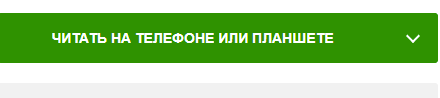
- Выполните вход в личный кабинет на сайте ЛитРес с вашим логином и паролем.
- В правом верхнем углу сайта нажмите «Мои книги» и перейдите в подраздел «Мои».
- Нажмите на обложку книги -"Компьютерная обработка звука", чтобы скачать книгу для телефона или на ПК.

В разделе «Скачать в виде файла» нажмите на нужный вам формат файла:
Для чтения на телефоне подойдут следующие форматы (при клике на формат вы можете сразу скачать бесплатно фрагмент книги "Компьютерная обработка звука" для ознакомления):
- FB2 - Для телефонов, планшетов на Android, электронных книг (кроме Kindle) и других программ
- EPUB - подходит для устройств на ios (iPhone, iPad, Mac) и большинства приложений для чтения
Для чтения на компьютере подходят форматы:
- TXT - можно открыть на любом компьютере в текстовом редакторе
- RTF - также можно открыть на любом ПК
- A4 PDF - открывается в программе Adobe Reader
Другие форматы:
- Сохраните файл на свой компьютер или телефоне.


